A pesar de los libros virtuales o reales, la lectura te ayuda a pensar fuera del cajón. Atrás quedaron esos días en los que se llenaban las estanterías con libros y se navegaba durante el tiempo de ocio. El advenimiento del iPad de Apple cambió el escenario de la lectura de libros. Puedes leer cualquier libro en cualquier momento y en cualquier lugar. Sus estantes han tomado una nueva posesión en la forma en que los iBooks se almacenan en la plataforma de Apple. ¿Qué prefieres el iPhone o el iPad para leer? Ambos modelos se adaptan bien para leer iBooks. ¿Cuál sería la herramienta perfecta para una lectura incansable? El último modelo de iPhone 'iPhone 11 Pro' tiene una pantalla táctil con una pantalla de 5.80 pulgadas mientras que el nuevo e impresionante Mini iPad se lanzó con una pantalla de 7.9 pulgadas. La pantalla más ancha da una mejor vista sin tener que esforzarse por largas horas. Es el momento perfecto para transferir óptimamente los iBooks del iPhone al iPad sin ninguna pérdida de datos.
Parte 1: ¿Cómo transferir iBooks de iPhone a iPad a través de iCloud?
Para una transferencia exitosa de iBooks del iPhone a iPad a través de iCloud, debe utilizar la misma ID de Apple en ambos dispositivos. La teoría subyacente es simple; debe sincronizar sus iBooks con la plataforma iCloud y hacer que los libros estén disponibles en todos sus dispositivos Apple sin esfuerzo.
Paso 1: Llegar a iCloud
Toque la opción "Configuración" en la página de inicio de su iPhone y acceda a su cuenta de iCloud. Ingrese las credenciales de ID de Apple y luego vaya a la opción "iCloud" de los elementos enumerados.

Paso 2: Habilitar iBooks
Toque el botón de alternar cerca de "iCloud Drive" e "iBooks", actívelo para activar los iBooks disponibles en todos sus dispositivos iOS. Para sincronizar algunos detalles más relacionados con iBooks, debe seleccionar la opción "iBooks" en el menú, "Configuración" en la pantalla de inicio y habilitar las siguientes opciones de los elementos mostrados como "Sincronizar marcadores y notas, sincronizar colecciones, contenido en línea, etc.".

En su dispositivo iPad, conéctese con iCloud Drive usando la misma ID de Apple para ver los iBooks en su dispositivo. Todas las actualizaciones relacionadas con el iBooks parpadean inmediatamente para facilitar el acceso.
Parte 2: ¿Cómo transferir iBooks de iPhone a iPad a través de iTunes?
El proceso de sincronización entre iPhone y iPad a través de iTunes se lleva a cabo con una computadora como intermediaria.
¿Cómo es que una computadora juega un papel en el proceso de sincronización de iBooks?
Si desea utilizar iTunes para transferir iBooks desde iPhone a iPad, debe habilitar la opción de sincronización en la plataforma iTunes usando una computadora. Los pasos detallados son los siguientes
Paso 1: Conecta el iPhone
Debe conectar su iPhone con su computadora usando el cable USB e iniciar el programa iTunes.

Paso 2: Modificar la configuración de iBook en iTunes
Tienes que asegurarte de que todas las colecciones de iBook están disponibles con el dispositivo iOS conectado. Toca tu "Phone" en la plataforma "iTunes" que aparece en la pantalla del ordenador. Ahora elige "Libros" en el panel izquierdo y marca la casilla de la opción "Sincronizar libros" en el panel derecho de la ventana. Puedes ir a la opción "Todos los libros" o "Libros seleccionados". Finalmente, haz clic en el botón "Aplicar" para guardar los cambios en la configuración.

Ahora tuvo una sincronización exitosa de iBooks con iTunes, que extiende el acceso de iBooks en su iPad y todos sus dispositivos iOS. Todos los cambios en sus colecciones de iBook se reflejarán en el entorno de iTunes, lo que le permitirá leerlo fácilmente desde cualquier dispositivo iOS.
Parte 3: ¿Cómo transferir iBooks desde iPhone a iPad a través de airdrop?
¿Qué es Airdrop?
El Airdrop es similar a la conectividad de Bluetooth. Puede conectar sus dispositivos iOS en el airdrop sin usar ningún tipo de cables de datos para transferir archivos. La transacción entre dispositivos iOS se produce sin pérdida de datos. El proceso ocurre rápido y preciso.
Paso 1: Activar los controles de conectividad
Desbloquea tu dispositivo iOS del iPhone, toca el icono "Ajustes" y activa la opción "Wi-Fi" y "Bluetooth".

Paso 2: Elija "Airdrop"
Abra el "Centro de Control" pasando la pantalla con el dedo desde abajo y luego toque la opción "AirDrop". En la siguiente pantalla, según las necesidades, puedes elegir entre "Todos" o "Sólo Contactos".

Paso 3: Elige el libro
Abra la aplicación iBook y seleccione el libro que desea compartir de la lista.

Paso 4: Comparte el libro
Active la opción "AirDrop" en su iPad y coloque los dos dispositivos más cerca para la transferencia sin interrupciones de libros. Pulse el botón "Compartir" en la parte superior derecha de la pantalla y seleccione el dispositivo "iPad" de destino en la ventana emergente para comenzar la transferencia de archivos.

Poco después del proceso de transferencia, puede guardar el archivo en su iPad segun la ubicación deseada.
Parte 4: ¿Cómo transferir iBooks desde iPhone a iPad por correo electrónico?
Transferir iBooks de iPhone a iPad a través de archivos adjuntos de correo electrónico es un procedimiento simple, pero que requiere mucho tiempo. Debe adjuntar manualmente los archivos en la plataforma de correo electrónico para establecer esta tarea.
Paso 1: Ver la aplicación iBooks
En la pantalla de inicio de su iPhone, presione el ícono de la aplicación iBooks para ver sus libros favoritos
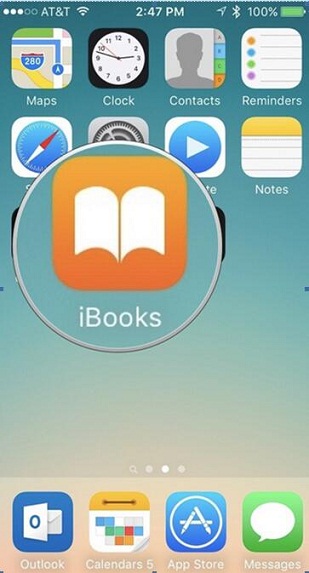
Paso 2: Selecciona el libro
Toque el libro que desea leer y haga clic en el icono cuadrado con la flecha en el centro, en la lista emergente, elija "Correo electrónico" para adjuntar el libro con su correo electrónico.

Paso 3: Ingrese su dirección de correo electrónico
En la pantalla de correo electrónico, ingrese su dirección de correo electrónico y presione el botón "Enviar". Si desea adjuntar más libros en este correo, repita los dos pasos anteriores nuevamente.

Paso 4: Acceda al correo electrónico
En su iPad, abra su correo electrónico y descargue el archivo para disfrutarlo en cualquier momento.

Conclusión
Hay óptimas formas de transferir iBooks de iPhone a iPad. Debe seleccionar un método conveniente para llevar a cabo esta tarea que satisfaga algunos criterios como más rápido, preciso, sin pérdida de datos y pasos simples, etc. Sin embargo, ahora puede acceder a sus libros favoritos en la tienda iBooks desde cualquier dispositivo iOS con la ayuda de el almacenamiento externo como iCloud e iTunes. La innovadora configuración de "AirDrop" en el iPhone establece una conexión inalámbrica para completar su proceso de transferencia de la mejor manera.
Últimas Tendencias
Artículos populares
Todos los Temas






Alfonso Cervera
staff Editor